Numbers
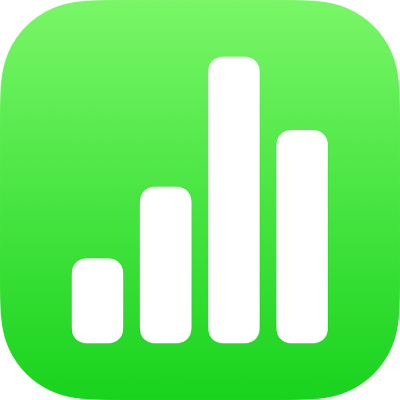
在 iPad 上的 Numbers 表格中使用公式键盘
你可以使用公式键盘来将数学计算添加到你的电子表格中,以及从函数浏览器中选取函数。
若要打开公式键盘,请轻点单元格,轻点屏幕底部的 ![]() ,然后轻点键盘上方右侧的
,然后轻点键盘上方右侧的 ![]() 。
。
【注】公式键盘的布局因 iPad 不同机型而异。
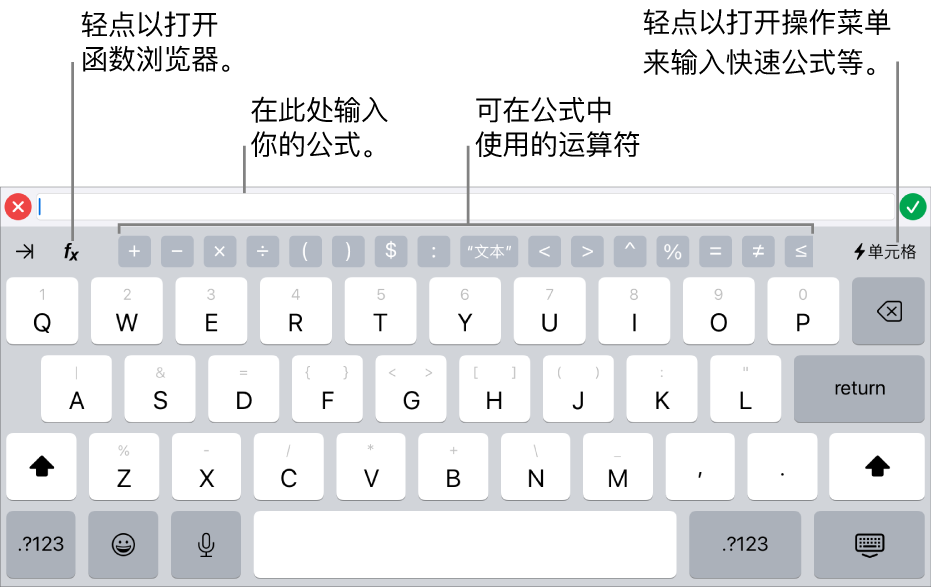
若要使用公式键盘输入数据,请执行以下任一项操作:
添加字母:轻点字母键。
添加函数:如果你知道要输入的函数,请开始键入,然后轻点其中一个显示的建议。
如果不确定所需的函数,请轻点
 来打开函数浏览器,轻点函数浏览器顶部的“类别”,然后轻点一个函数类别。轻点一个函数以将它插入到公式编辑器中(上下轻扫来查看可用的函数)。若要了解有关任何函数的更多信息,请轻点其旁边的
来打开函数浏览器,轻点函数浏览器顶部的“类别”,然后轻点一个函数类别。轻点一个函数以将它插入到公式编辑器中(上下轻扫来查看可用的函数)。若要了解有关任何函数的更多信息,请轻点其旁边的  。(第一次轻点
。(第一次轻点  时,可能需要一点时间来显示相关信息。)
时,可能需要一点时间来显示相关信息。)添加数字或符号:轻点键盘顶行的符号,或轻点
 来输入数字(取决于你的 iPad 机型,你可能需要轻点
来输入数字(取决于你的 iPad 机型,你可能需要轻点 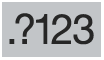 )。在某些机型上,你可以在字母键上向下拖移,直到它变成该字母上方的数字,然后抬起手指。(例如,若要输入数字 5,可在 T 键上向下拖移,使它变成 5。)
)。在某些机型上,你可以在字母键上向下拖移,直到它变成该字母上方的数字,然后抬起手指。(例如,若要输入数字 5,可在 T 键上向下拖移,使它变成 5。)
有关在单元格中输入公式与函数的说明,请参阅在 iPad 上的 Numbers 表格中使用表格单元格中的数据计算值。
感谢您的反馈。